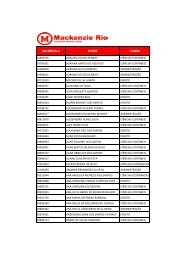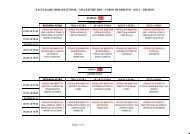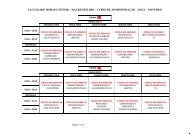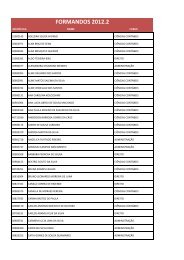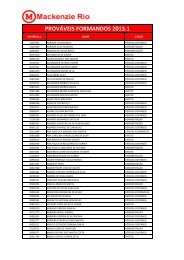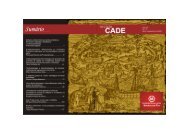Configuração Wireless â Mackenzie O SSID ... - Mackenzie Rio
Configuração Wireless â Mackenzie O SSID ... - Mackenzie Rio
Configuração Wireless â Mackenzie O SSID ... - Mackenzie Rio
- No tags were found...
Create successful ePaper yourself
Turn your PDF publications into a flip-book with our unique Google optimized e-Paper software.
<strong>Mackenzie</strong> <strong>Rio</strong>Manual de configuração wifisetembro - 2013
Manual de configuração wifi11 - Acesse o menu de configuração do seu dispositivo Android.Normalmente, você pode acessa-lo através do botãoe clicando em ‘configurações’.Android22 - Acione o recurso wifi do seu dispositivoatravés da chave .3 - Clique em para identificar as redes ao alcancedo seu dispositivo.
Manual de configuração wifi3Android4 - Identifique a rede CAMPUS-MACK e clique nela.Caso ela não apareça na lista, clique em ‘Pesquisar’.45 - Clique em ‘Mostrar opções avançadas’ para acessara área onde você vai inserir as informações do proxy.
Manual de configuração wifi5Android6 - Após clicar em ‘Mostrar opções avançadas’, clique no quadroabaixo de ‘Config de proxy’ e selecione ‘Manual’.67 - Insira o IP 192.168.50.1 abaixo de ‘Nome de host do proxy’.Obs.: Existe a possibilidade de ser inserido o nome ‘proxy’ nesta área.8 - Insira a porta 8080 no quadro abaixo de ‘Porta do proxy’.
Manual de configuração wifi7Android9 - No campo ‘Senha’, insira a senha ‘mackenzie’, como descrito naimagem ao lado, e clique em ‘Conectar’.Pronto! Você está conectado na rede CAMPUS-MACK810 - Quando você abrir seu navegador e tentar acessar uma página, obrowser vai pedir sua matricula e senha. Basta inseri-las e o proxy liberaráo acesso à internet.
Manual de configuração wifi1Windows1 - Clique no botão ‘Iniciar’ na extremidade inferior esquerda da tela.2 - Em seguida, clique em ‘Painel de Controle’.23 - Em seguida, clique em ‘Opções da Internet’.4 - No quadro que se abrirá, selecione a aba‘Conexões’
Manual de configuração wifi3Windows5 - Dentro dessa aba, clique em‘Configurações de LAN’6 - Na janela que se abrirá, você devemarcar as duas caixas de selação doquadro ‘Servidor proxy’ e preencher ocampo ‘Endereço’ com o ip 192.168.50.1e o campo ‘Porta’ com a porta 8080.Após isso, clique em ‘OK’.192.168.50.1 8080Obs.: Esta configuração só é necessáriaquando você estiver acessando a redeCAMPUS-MACK. Ao conectar de casaou de outro local, você deve desfazeresta configuração retirando a seleção docampo ‘Usar um servidor proxy para arede local’. Caso contrário, não conseguiráse conectar a outra rede.
Manual de configuração wifi4Windows7 - Agora que configuramos o proxy, podemosclicar 5 - Dentro no ícone dessa do dispositivo aba, clique wireless em localizadona ‘Configurações extremidade inferior de LAN’ direita do monitor, selecionara rede CAMPUS-MACK e clicar em ‘Conectar’.5mackenzie8 - No campo ‘Chave desegurança’, insira a senha‘mackenzie’, como descritona imagem ao lado, e cliqueem ‘OK’.
Manual de configuração wifi6Windows10 - Quando você abrir seu5 - Dentro dessa aba, navegador clique eme tentar acessar uma‘Configurações de página, LAN’ o browser vai pedir suamatricula e senha. Basta inseri-las eo proxy liberará o acesso à internet.
Manual de configuração wifi1 21 - Em uma dastelas de seudispositivo Apple,vc vai encontrarum íconechamado‘Ajustes’. Cliquenele.2 - Na tela quese abrirá,selecione aopção ‘Wi-Fi’.AppleCAMPUS-MACK3 43 - Na tela que seabrirá, busque aconexão‘CAMPUS-MACK’e clique no ícone.CAMPUS-MACKCAMPUS-MACK4 - Na tela que seabrirá, deslise atela para baixo eclique em ‘Manual’,que vem logoabaixo de ‘ProxyHTTP’.5 6CAMPUS-MACK192.168.50.180805 - Após clicarem ‘Manual’,deslise a telapara baixo eidentifique oscampos‘Servidor’ e‘Porta’. Nocampo ‘Servidor’,digite o IP192.168.50.1 eno campo‘Porta’, digite aporta 8080.CAMPUS-MACK80806 - Deslisando a telamais para baixoainda, vocêencontrará umachave chamada‘Autenticação’.Acione-a epreencha oscampos ‘Nome deUsuário’ e ‘Senha’com seu login esenha da internet.Pronto! Seudispositivo Appleestá configuradopara o proxy da<strong>Mackenzie</strong>. A senhada rede é‘mackenzie’ (semaspas).